1. Перейти на страницу сайта 1С-Битрикс, где размещен компонент.

2. Выбрать пункт меню Изменить страницу.
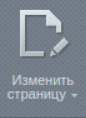
3. В окне редактирования страницы кликните правой кнопкой мыши по графическому отображению компонента Документы пользователя по заказу.
4. Выберите пункт контекстного меню Удалить компонент.
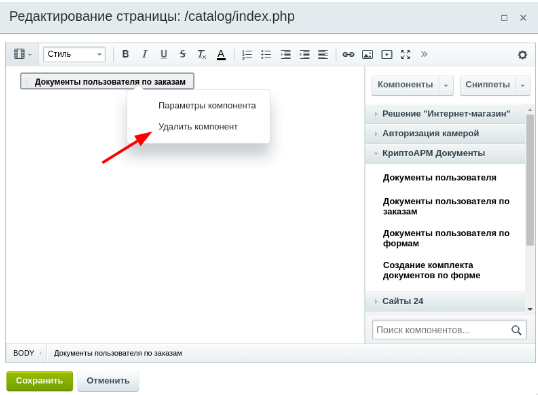
5. Сохранить изменения. Компонент будет удален.
После сохранения изменений произойдет автоматический переход на страницу сайта, на которой был размещен компонент.
Удаление компонента через личный кабинет пользователя.
1. Перейти на страницу личного кабинета пользователя.

2. Выбрать пункт меню Текущие заказы.
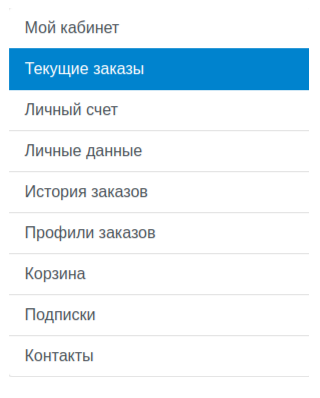
3. Нажать на ссылку Подробнее о заказе.
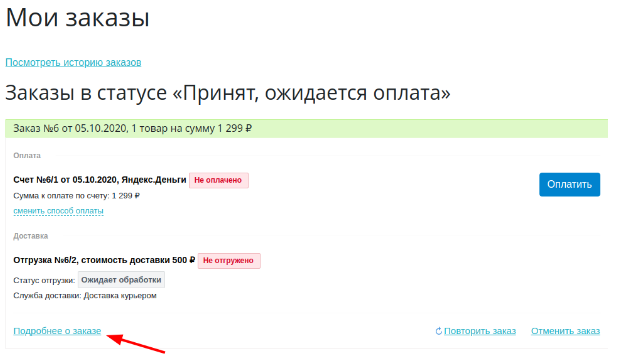
4. Активировать опцию на панели администратора Режим правки включен.
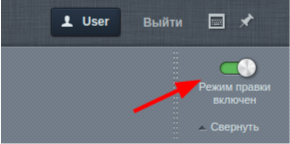
5. Навести мышь на область заказа и дождаться появления элемента с настройками.
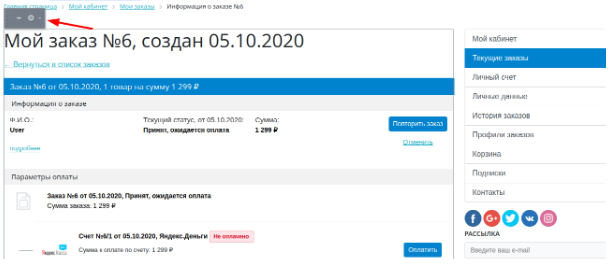
6. Открыть выпадающий список и в появившемся меню выбрать Подробная информация о заказе, затем выбрать Редактировать шаблон компонента.
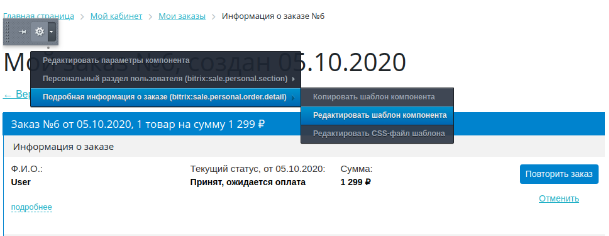
7. В окне Редактирование файла удалить ранее размещенный код вызова компонента. Данный код находится в конце последнего закрывающего div-а перед div-ом с классом row sale-order-detail-total-payment.

8. Нажать кнопку Сохранить в окне редактирования файла. Режим правки можно перевести в состояние Выключен.
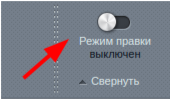
Компонент Документы пользователя по заказам удален из формы подробной информации о заказе.
